Kaip naudoti išorinį diską kaip vietinę saugyklą "PlayStation 4" ar "Pro"

"PlayStation" vartotojai jau seniai norėjo, kaip prijungti išorinį USB diską prie savo konsolės, ir naudoti jį kaip vietinę saugyklą žaidimams, programoms ir pan. Po daugelio metų laukimo "Sony" įtraukė šią funkciją į "Software Update 4.50". Štai kaip tai padaryti.
SUSIJĘS: Kuo skiriasi "PlayStation 4", "PlayStation 4 Slim" ir "PlayStation 4 Pro"?
Prieš pradėdami, turite įsitikinti, kad pasirinkote tinkamą diską. Jei turite seną USB 2.0 diską, aš greičiausiai vengiu tokio, nes jis bus per lėtas. USB 3.0 diskus bus kelias, kuris šiuo metu turėtų būti produktyvus. Tiesiog nepamirškite, kad jūs žaidžiate žaidimus iš šio disko, taigi kuo greičiau, tuo geriau.
Atsižvelgdami į tai ir vairuojant rankomis, eikite į priekį ir įjunkite tą blogą berniuką į "PlayStation". Aš naudoju "PS4 Pro", todėl mano diskas yra prijungtas prie USB prievado, esančio įrenginio galinėje pusėje, bet vis tiek nesvarbu, kokiu būdu jūs einate su juo.
Kai tik prijungsite jį "PlayStation turėtų rodyti pranešimą, leidžiantį jums sužinoti, kad radote diską, ir galite įdiegti dalykus šiame diske. Spustelėkite pranešimą, kad pradėtumėte.
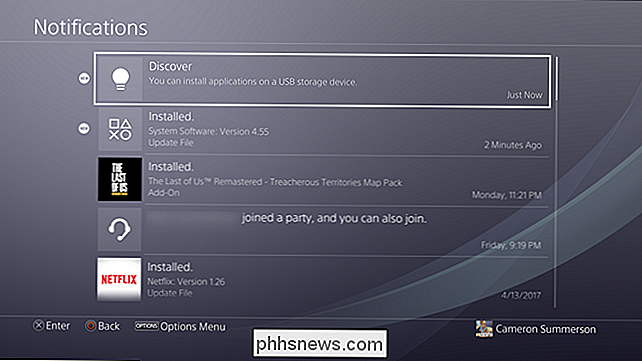
Jei dėl kokios nors priežasties jis nerodo pranešimo, taip pat galite pereiti į meniu Nustatymai, slinkite žemyn į Įrenginiai ir pasirinkite USB saugojimo įrenginiai. Pasirinkite savo USB diską čia.
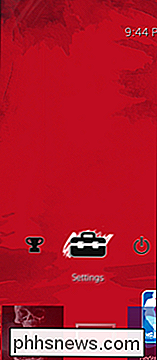
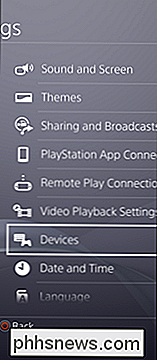
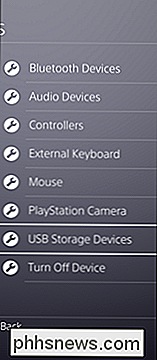
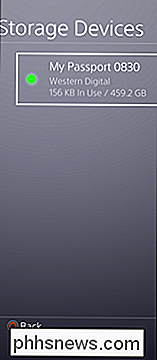
Kitas meniu parodys, kad galite čia įdiegti programas (skaityti: žaidimas), bet išsaugokite failus, ekrano kopijas ir tt. vis tiek bus išsaugotas įrenginio vietos saugykloje. Spustelėkite "Kitas".
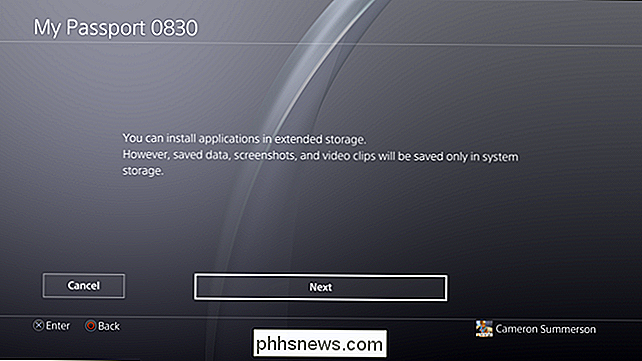
Čia pamatysite savo disko informaciją. Patvirtinkite, kad viskas yra teisinga (tai gali būti labai svarbu, jei prijungtas daugiau nei vienas USB diskas), tada spustelėkite mygtuką "Format as Extended Storage".
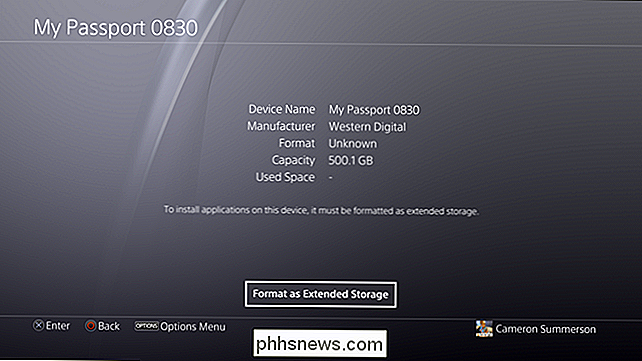
Aįspėjimas pasirodys. Spustelėkite "Formatas".
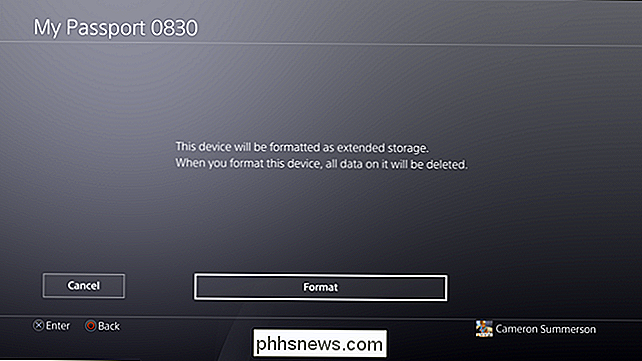
Ir dar vienas įspėjimas. "Sony" tikrai nori įsitikinti, kad žinote, kas čia vyksta. Pasirinkite "Taip".
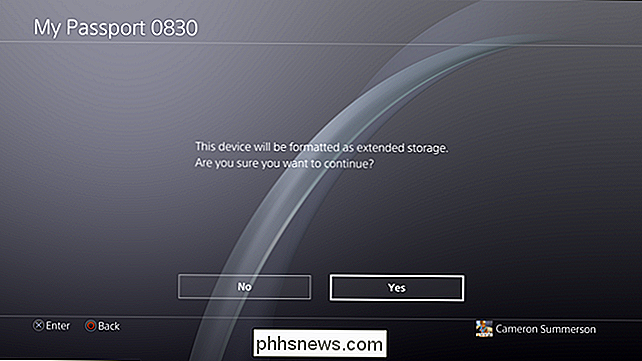
Šis procesas neturėtų užtrukti ilgai, tačiau tai priklausys nuo disko dydžio. Kai tai bus baigta, jūs gausite pranešimą, leidžiantį jums žinoti, kad jis yra pasirengęs eiti, o dabar yra numatytoji vieta, kurioje galima saugoti programas.
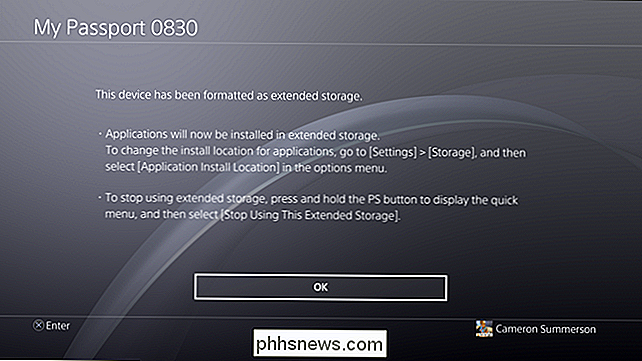
Kaip pakeisti numatytąją saugyklos vietą
Jei nuspręsite, kad norite tęsti įdiegimą laikui bėgant prie vidinės atminties, visada galite pakeisti numatytąją vietą. Norėdami tai padaryti, peršokite į meniu Nustatymai (tai maža lagaminio tipo piktograma veiksmų juostoje), tada pasirinkite saugyklą.
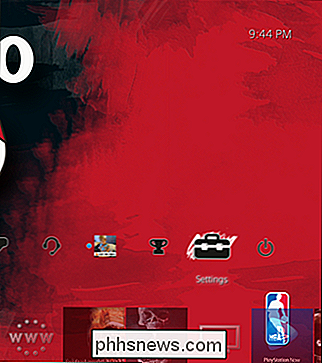
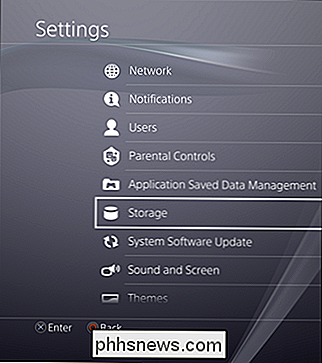
Čia turėtų būti rodomi abu įrenginiai, pažymėti kaip "Sistemos saugykla" ir "Išplėstinė atmintinė", o pastaroji yra jūsų naujai pridėtas USB diskas.
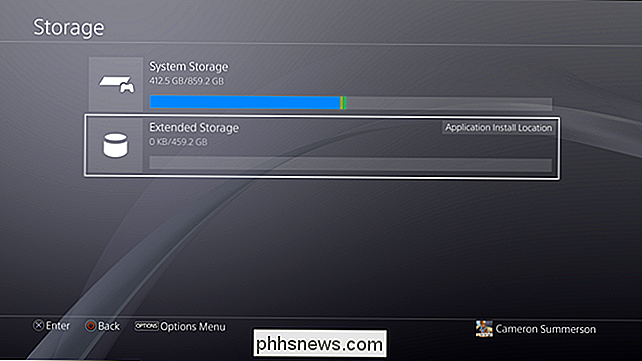
Pasirinkus bet kurį diską, spustelėkite mygtuką "Parinktys", esantį valdiklyje. Tai atvers šoninį meniu.
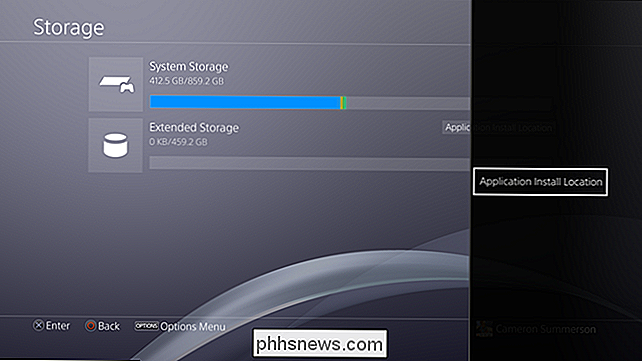
Čia pasirinkite "Application Install Location", tada pasirinkite, kur norite, kad viskas būtų įdiegta pagal nutylėjimą.
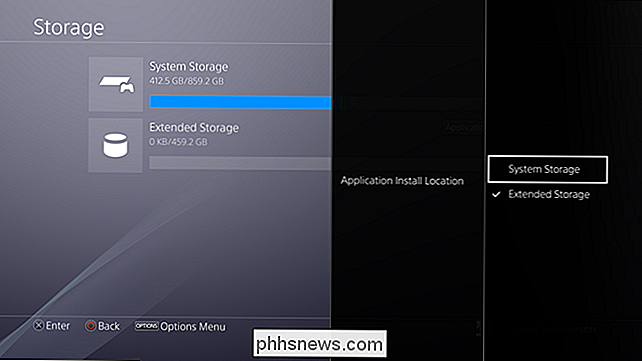
Ir tai yra.
Nors tai nuostabu, Tai, kaip alternatyva, vis dar nėra tobula sistema. Norėčiau pamatyti tai kaip daugiau dinamiško sprendimo, kuriame jis iš pradžių naudoja sistemos saugyklą, tada dinamiškai pereina prie išorinės atminties, kai vidinėje erdvėje nėra pakankamai vietos, bet gal aš tiesiog pernelyg nenuostabu. Apskritai džiaugiuosi, kad galiausiai tai įmanoma.

Kaip parodyti išplėstinius patarimus, kai naršote virš mygtukų LibreOffice
"LibreOffice" rodo trumpus patarimus, kai kiekvienoje programoje esate užvydę mygtukus. Taip pat yra ir papildomų patarimų, kurie rodomi ilgesniam aprašymui apie įrankių juostos mygtukus. Trumpajame patarime nurodomas komandos pavadinimas ir komandų spartieji klavišai, jei yra vienas nustatytas. Trumpi patarimai visada įjungiami - jų negalima išjungti.

Kaip stebėti (ir sumažinti) jūsų duomenų naudojimą "Android"
Vis daugiau sudėtingų telefonų ir galingų programų, kaip niekada, lengviau pūsti mobiliojo telefono plano duomenų dangteliu ... ir patirti bjaurus perteklius mokesčiai. Perskaitykite taip, kaip parodysime, kaip tvarkyti savo duomenis. Prieš keletą metų prieš tai būtų buvę beveik negirdėta, kad galėtų išpūsti keletą mobiliųjų duomenų GB.



